
在现代家庭和办公环境中,路由器几乎是必不可少的设备。它不仅帮助我们连接互联网,还能让不同的设备在网络中互相通信。其中,DHCP(动态主机配置协议)服务器的设置是相当重要的。简单来说,DHCP服务器的作用就是自动为网络中的设备分配IP地址,这样我们就不用手动去设置每一台设备的网络参数了。
说到DHCP服务器的设置,其实并没有想象中的那么复杂。只要你跟着步骤走,基本上不会出什么问题。这里就来聊聊如何设置路由器的DHCP服务器。
首先,你得进入路由器的管理界面。通常,你可以在浏览器中输入路由器的IP地址来访问这个界面。常见的路由器IP地址有192.168.1.1或者192.168.0.1。输入后,系统会要求你输入用户名和密码。大部分路由器的默认用户名和密码都是“admin/admin”或“admin/password”,不过为了安全起见,建议你在第一次设置完后就修改密码。
进入管理界面后,你会看到很多选项。根据不同品牌和型号的路由器界面可能会有差异,但一般来说,DHCP设置通常会在“网络设置”或者“LAN设置”下面。你可以仔细找找,通常会有一个“DHCP服务器”或者“DHCP设置”的选项。
在DHCP设置页面,你需要确保DHCP服务器是开启的。有些路由器默认是开启的,但也有可能是关闭的。找到“启用DHCP服务器”这个选项,确保勾选上。如果没有找到这个选项,可能是你在查看错误的设置页面,记得回去确认一下位置。
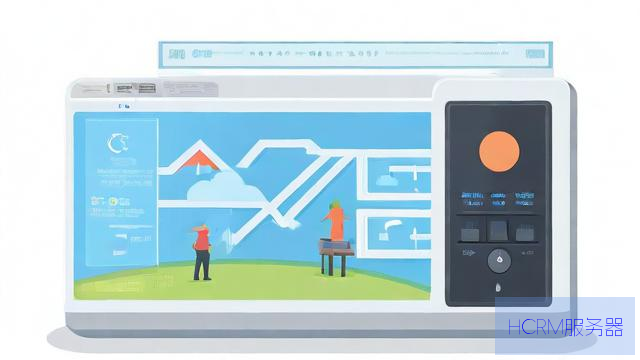
接下来,你需要设置IP地址的分配范围。一般来说,路由器的IP地址是192.168.1.1(或者其他类似的地址),那么你可以设置一个范围,比如从192.168.1.100到192.168.1.200。这样,路由器会在这个范围内为连接到网络的设备分配IP地址。
需要注意的是,DHCP分配的IP地址范围不应与任何静态IP地址冲突。如果你有一些设备需要固定IP地址,比如打印机或者监控摄像头,确保这些设备的IP地址不在DHCP分配的范围内。
另外一个重要的设置是“租约时间”。这表示设备获得的IP地址在多长时间内是有效的。默认情况下,很多路由器的租约时间是24小时。如果你的网络设备变化不大,可以保持默认设置。但如果你希望设备能更长时间保留IP地址,亦或是网络设备经常变化,可以适当调整这个时间。
设置完成后,别忘了保存你的修改。通常在页面底部会有一个“保存”或者“应用”按钮,点击后路由器会重新启动。这个过程可能需要几分钟,耐心等候。
当路由器重新启动后,你可以通过连接网络的设备来测试DHCP功能。比如,你可以用手机或者笔记本电脑连接到Wi-Fi网络,然后查看设备的网络设置,确认它是否自动获得了IP地址。如果一切正常,你就会看到一个在你设置的范围内的IP地址。

虽然设置DHCP服务器大致上是顺利的,但有时也可能遇到一些问题。比如,有的设备获取不到IP地址,这可能是由于设备的网络适配器问题、路由器的设置问题或是设备与路由器之间的信号不佳。
如果出现这种情况,首先可以尝试重启一下设备,看看是否能获取到IP地址。如果还是不行,可以检查路由器的DHCP设置,看是否正确启用,IP地址范围是否合理等。
设置路由器的DHCP服务器其实并没有那么复杂。只要按照步骤来,基本上每个人都能轻松搞定。通过DHCP服务器,我们可以大大简化网络管理,让设备连接网络变得更加顺畅。希望这篇文章能对你有所帮助,让你在设置路由器的过程中少走弯路,顺利上网!
文章摘自:https://idc.huochengrm.cn/fwq/1536.html
评论
云宇
回复轻松设置路由器DHCP服务器,简化网络管理流程,通过合理配置路由器的动态主机配置协议(DHCP)服务器功能即可实现自动分配IP地址等功能;省去手动管理网络的繁琐步骤和易错环节提升办公效率及家庭网络环境体验度一举两得!
战梦槐
回复轻松设置路由器DHCP服务器,可自动分配IP地址,实现家庭和办公网络设备快速连接,简化网络管理流程,提高网络使用效率。
初清妙
回复设置路由器DHCP服务器简单易行,只需进入管理界面,启用DHCP,设置IP地址范围和租约时间,保存设置后即可自动分配IP地址,简化网络管理。
载水蓉
回复设置路由器DHCP服务器,首先进入管理界面,找到DHCP设置选项,启用DHCP服务器,设置IP地址范围和租约时间,保存设置后重启路由器,测试DHCP功能即可。
慈云逸
回复好的,以下是关于轻松设置路由器DHCP服务器的回答:
通过合理配置路由器的动态主机配置协议(DHCP)服务选项功能非常简单,只需选择启用并设定IP地址池范围及默认网关等参数即可实现自动化分配管理网络终端的静态和动态的TCP/UDP通信信息传输过程简化家庭和办公网络的日常管理流程和维护工作负担减轻效率提升事半功倍!
钭溪澈
回复轻松设置路由器DHCP服务器,简化家庭和办公网络管理,一步到位!
都长
回复轻松设置路由器DHCP服务器,轻松管理家庭和办公网络,简化网络配置流程。
郸伟才
回复设置路由器DHCP服务器并不复杂,只需进入管理界面,启用DHCP,设置IP地址范围和租约时间,保存设置后即可,通过DHCP,设备可自动获取IP地址,简化网络管理。
宏梓涵
回复轻松设置路由器DHCP服务器,可自动分配IP地址,简化家庭和办公网络管理,实现设备自动上网,提高网络效率。